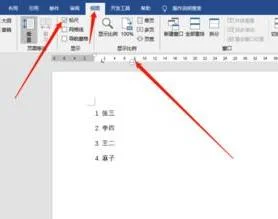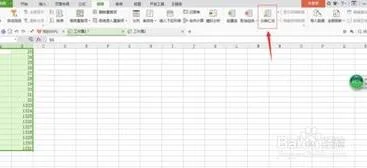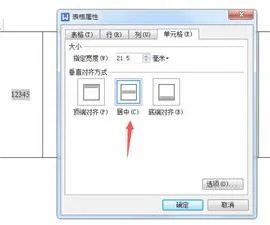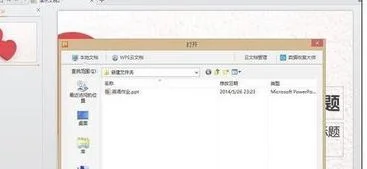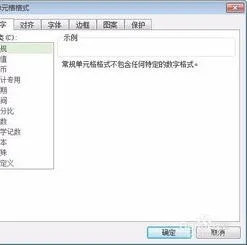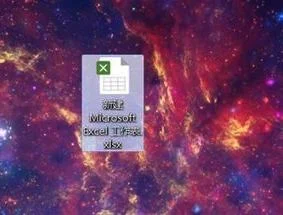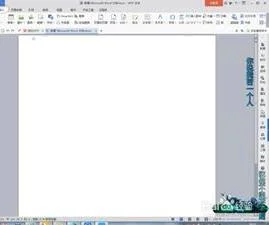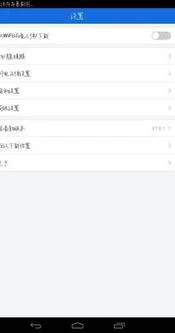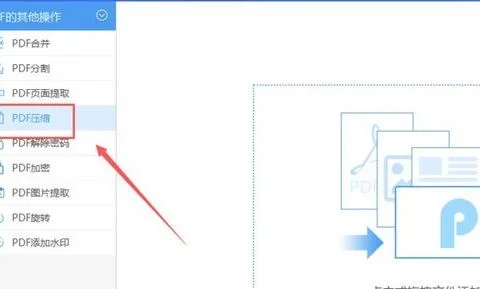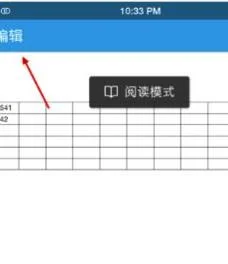1.wps表格怎么分多页
打开一个WPS表格,这里画了四个颜色的区域,方便我们后面的分区设置。
请点击输入图片描述点一下打印预览,我们可以看到现在这四个颜色的区域是在一张纸上打印的。 请点击输入图片描述现在关闭打印预览,回到页面。
我们现在选中E6单元格。 请点击输入图片描述点击菜单栏页面布局,找到分页符。
请点击输入图片描述然后点击分页符下的插入分页符。 请点击输入图片描述这时候会看见页面中间有分割线了。
请点击输入图片描述然后再次打印预览。一页只显示一个颜色的区域了。
这样就分成了四个页面了。 请点击输入图片描述。
2.wps表格怎么分页打印
1、先用wps2016表格打开需要打印的数据表格 2、在打印预览中可以看到,这些数据在同一个表格中,打印的时候会自动出现在一页纸上。
3、这时可以点击wps2016电子表格上面的“页面布局”菜单。 4、在打开的工具栏上找到“分页符”图标,点击分页符图标,在下拉菜单中点击“插入分页符”菜单项。
5、这时可以看到在黄色与红色之间多了一条虚线 6、用同样的方法,可以在红色与绿色间插入一个分页符。 7、这时再看一下打印预览页面,就可以看到第一页上只显示一部分数据了。
这样就可以轻松的实现一个页面分几页打印了。 。
3.wps表格 同一表格有很多页,如何选择性的打印其中一页
wps表格,同一表格有很多页,可以在打印对话框中设置只打印其中一页。
1、单击WPS表格,在下拉菜单中选择打印命令;
2、弹出打印对话框,在页面范围处,选择“页”,在其后面的输入框中输入要打印的页数,如打印第3页,则输入:从3到3,如图所示。
4.WPS怎样将我分好每一页的东西布满在A4纸上
您好:
由于打印机驱动本身在打印时会在纸张周围预留一定的空白区域,即便将页边距设置为0,也无法达到真正的铺满,wps页边距最小距离设置方法如下:
点击页面布局-页边距-自定义页边距-设置上下左右边距均为0 即可。
5.WPS演示怎样将多页幻灯片打印到一张纸上
以WPS 2019版本为例:
关于WPS演示怎样将多页幻灯片打印到一张纸上,可在WPS中参考以下方法步骤:
1、打开「WPS 演示」文档;
2、点击「文件-打印-打印预览」;
3、点击「幻灯片」选择每页需要打印的幻灯片页数即可;
4、可以选择纵向打印或者横向打印;
5、最后点击直接打印即可打印演示文稿。